目录
一、概念
1.1 服务器运行模式
从右向左看
用户在生产分支上进行使用,程序员在开发分支上进行开发

1.2 分支概念
在版本控制过程中,同时推进多个任务,我们就可以创建每个任务单独的分支。使用分支意味着程序员可以把自己的工作从开发主线上分离开,开发自己分支的时候,不会影响主线分支的运行,对初学者来说,分支可以简单的理解为副本,一个分支就是一个单独的副本(分支底层其实也是指针的引用)
比如下图来说,
在master这个主线上运行,运行的同时要增加功能,那我们就可以把master赋值一份出来,在复制的地方进行开发,在开发完功能后就可以更新版本正常使用
当我们引入新功能有bug,就可以从master分支再引一个分支hot-fix(热修分支),对代码进行修改,修改后再合并到master

1.3 分支的好处
同时并行推进多个功能开发,提高效率
各个分支在开发过程中,如果一个分支开发失败,不会对其他分支有任何影响。失败的分支删除重新开始即可。
二、分支相关操作
2.1 分支操作
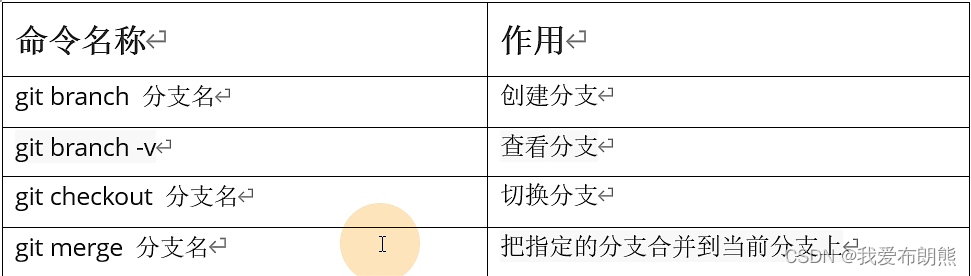
2.2 查看当前分支
git branch -v
目前我们只有一个分支

2.3 创建分支
git branch 分支名![]()
再次查看分支,发现确实多了一个

2.4 切换分支
2.4.1 切换分支
我们可以看一下下图最后一行末尾的蓝字还是“master”,说明还是在master分支上面的

git checkout 分支名
我们发现git后面的显示确实是从“master”变成了“hot-fix”
我们再查看一下分支,也确实改变了

2.4.2 修改代码并提交(完整过程)

修改成下面的代码

我们可以查一下本地库状态

添加到本地库
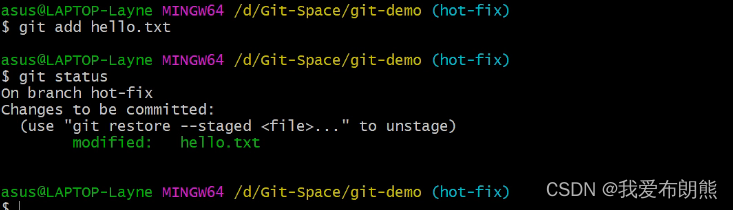
提交到本地库

再次查看文件

查看提交版本

三、合并分支
先将分支切换为master分支然后再合并

然后我们查看一下代码,依然是原来的模样,因为当前指针又回来了,我们也没有合并

下面演示也下合并
命令:
git merge 分支名把指定的分支合并到当前分支上
3.1 正常合并
下面这段代码的含义就是将“hot-fix”分支合并到“master”分支上

合并成功,一个文件被修改,两个删除,两行增加
查看代码
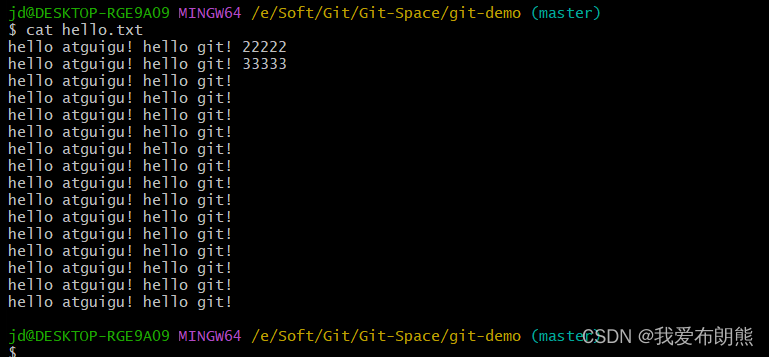
上面是正常的合并
3.2 冲突合并(企业常见)
产生原因:合并分支时,两个分支在同一个文件的同一个位置有两套完全不同的修改,Git无法替我们决定使用哪一个,必需人为决定新代码内容
3.2.1 演示冲突情况(错误情况):
先修改一下master分支

添加暂存区、提交本地库

再修改一下hot-fix分支



切换回master开始操作

合并
类似下面的这种提示
查看本地库状态

就告诉我们了,hello.txt是没有合并成功的,两个分支都对他做了修改了
此时就不能自动合并了,就需要我们手动合并代码
3.2.2 手动修改
此时我们手动打开文件看一下,冲突的地方已经给我们标出来了
通过<<<<< ===== >>>>> 这种特殊符号标记出来冲突
<<<HEAD 表示当前分支
在HEAD与====之间是当前分支的代码
在====与>>>>之间是我们要合并的代码
明显这两部分都做了修改,所以Git蒙蔽了

如何手动合并?
想要把保存的留下来就可以了,手动删,把特殊符号也删掉,记得保存

此时我们应该把我们修改之后的文件放到暂存区、提交本地库(这个时候提交不能带文件名)

完美查看文件

3.2.3 底层仍是指针
